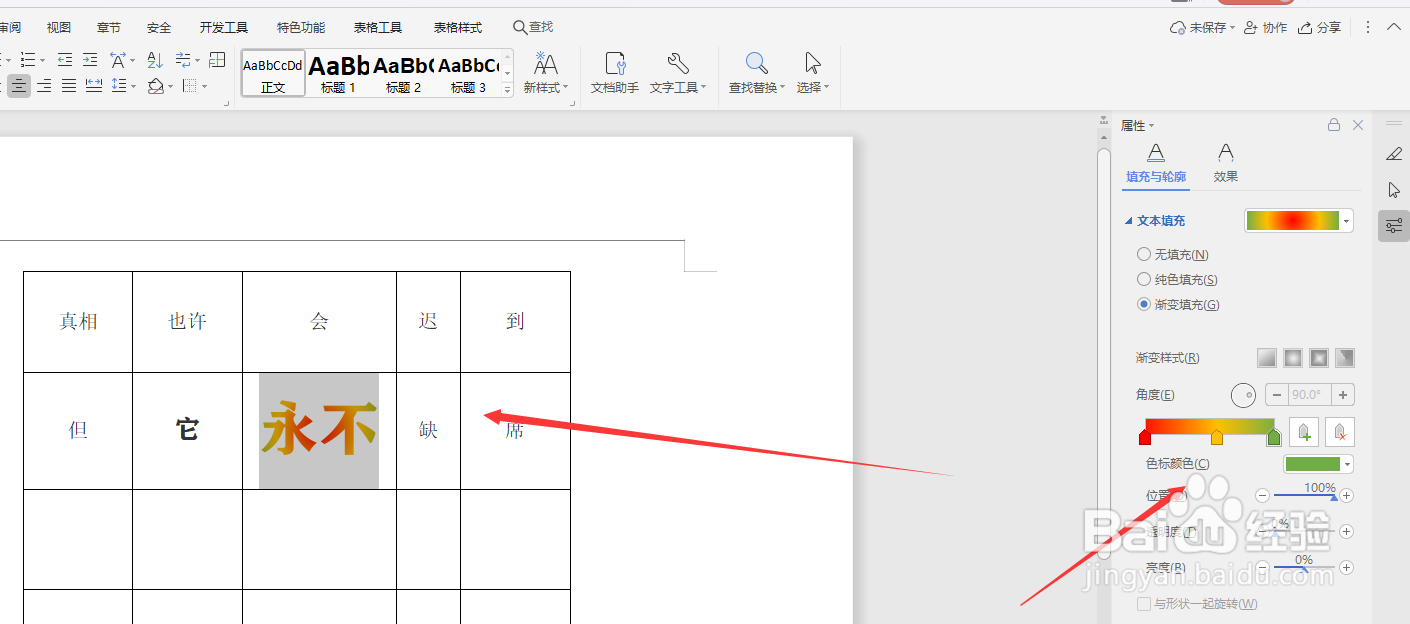1、在WPS文档中,先选中表格中的文字
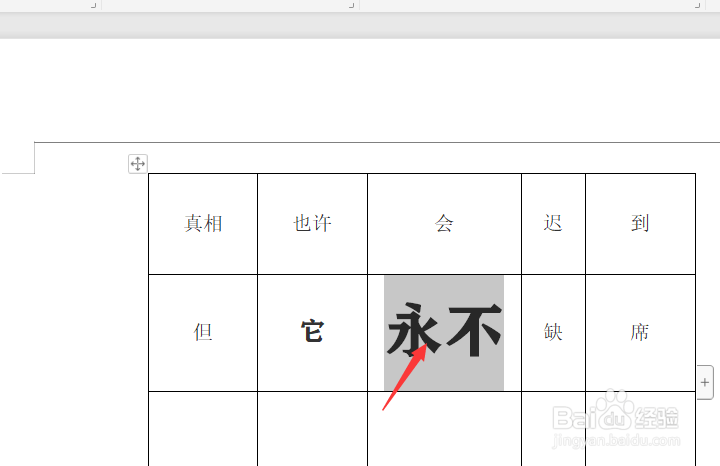
2、找到文档右侧的对象属性栏
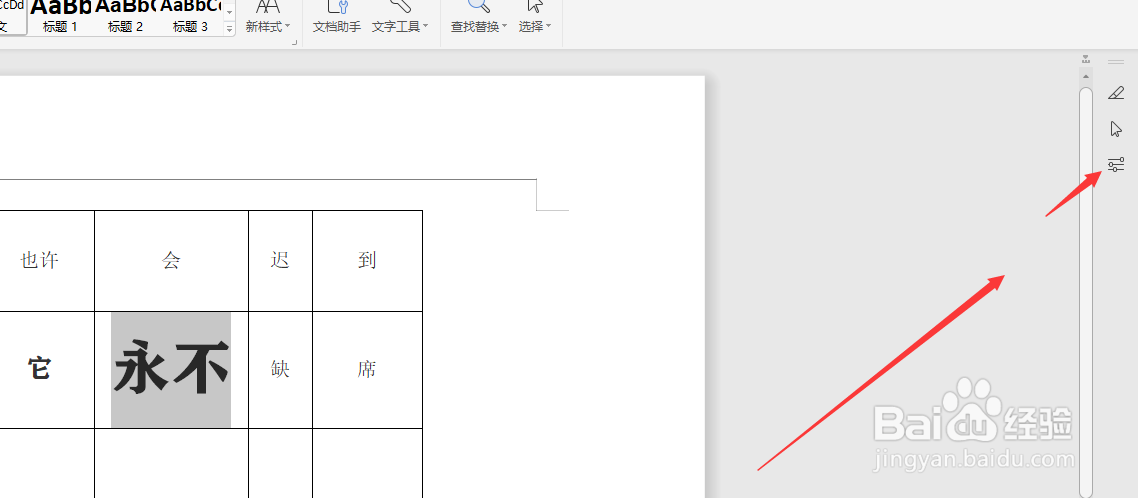
3、在填充选项中选择文本填充属性,如图
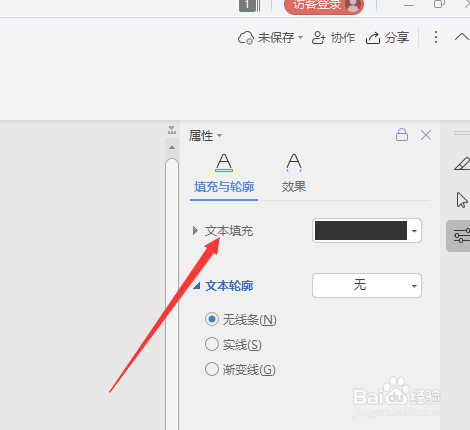
4、打开下拉属性栏,选择渐变填充
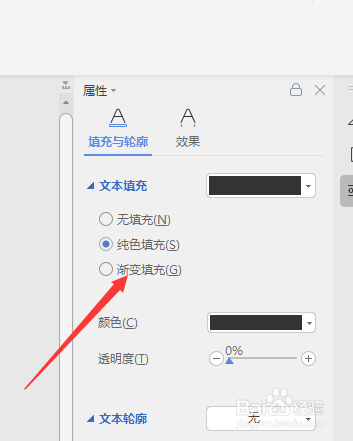
5、在下方属性栏,添加渐变类型、颜色以及角度等属性
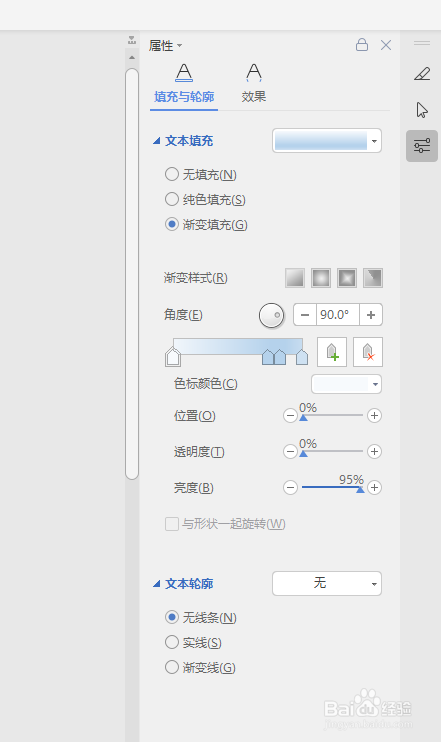
6、最后得到左侧渐变文字效果,如图所示
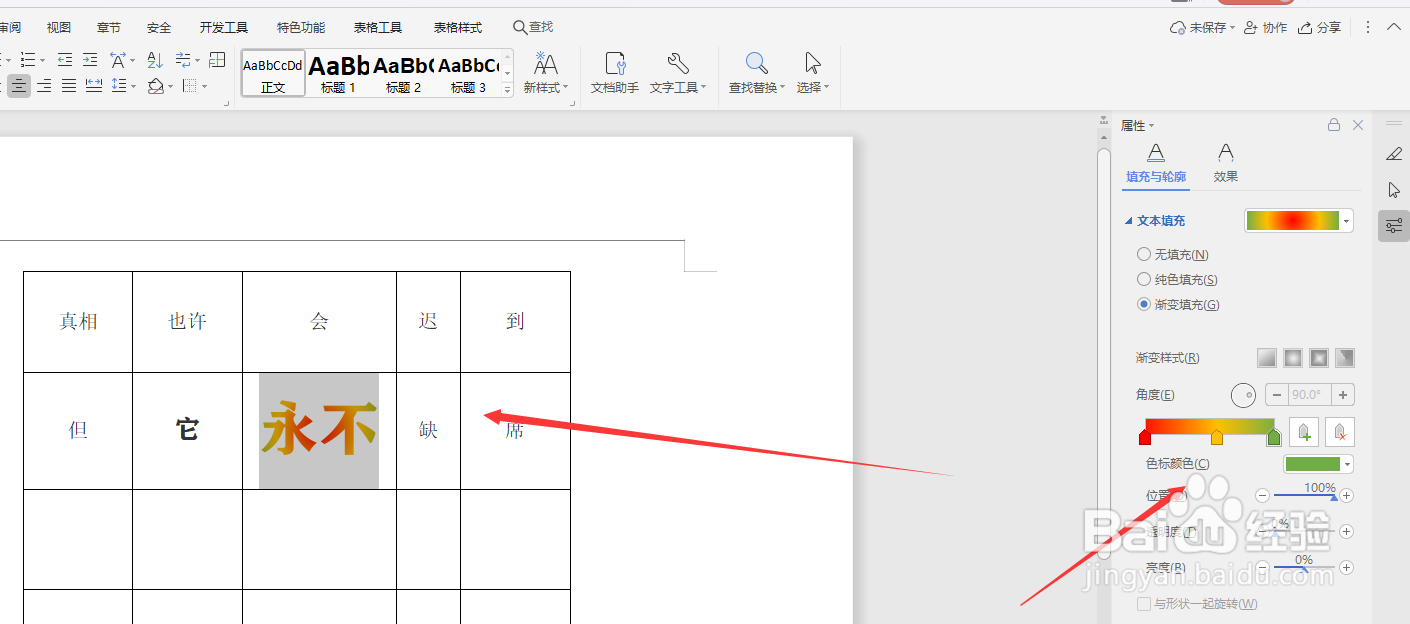
时间:2024-10-22 10:48:04
1、在WPS文档中,先选中表格中的文字
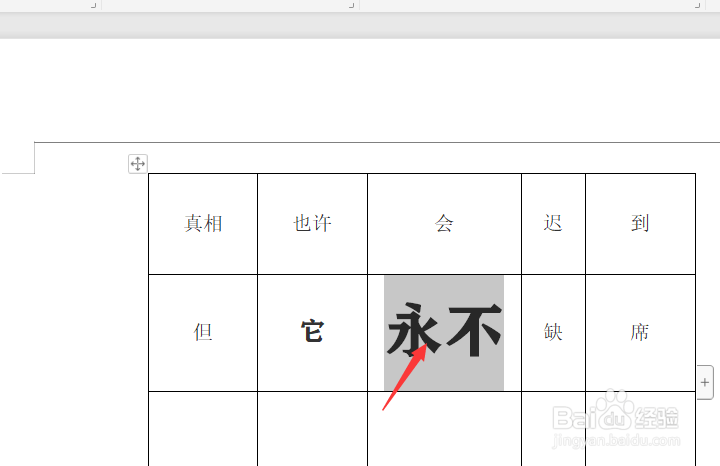
2、找到文档右侧的对象属性栏
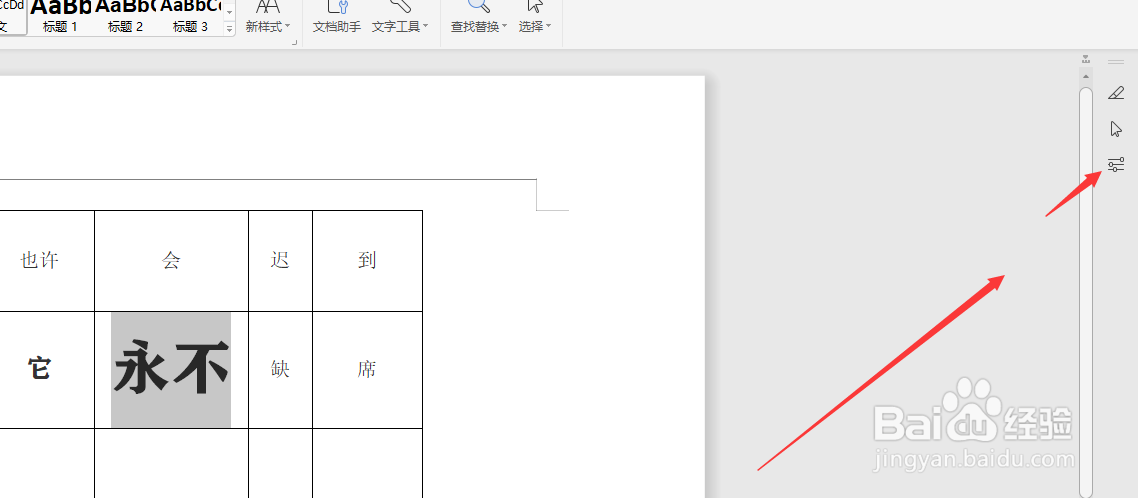
3、在填充选项中选择文本填充属性,如图
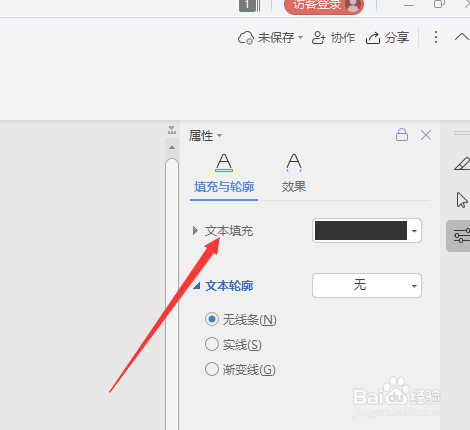
4、打开下拉属性栏,选择渐变填充
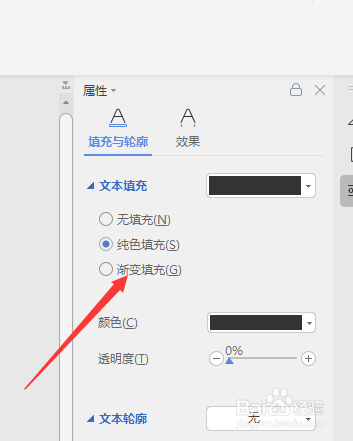
5、在下方属性栏,添加渐变类型、颜色以及角度等属性
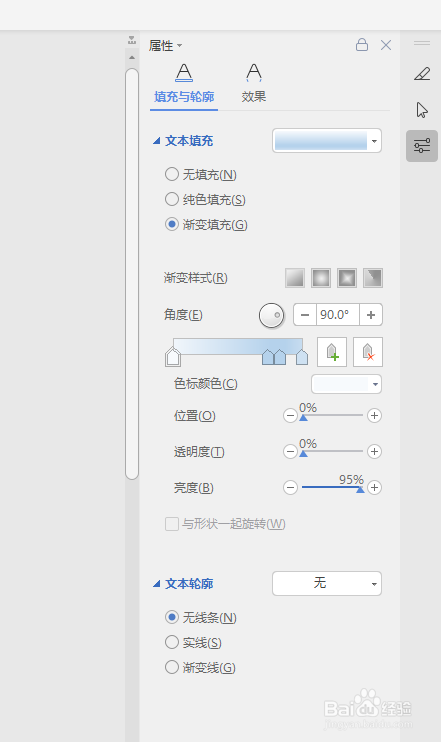
6、最后得到左侧渐变文字效果,如图所示